Pred pričetkom postopka za ekstrahiranje datotek potrebujete prednameščen .RAR bralnik (WinRAR).
Več o samem tiskalniku si lahko preberete na spletni trgovini vse-za-blagajne.si (www.vse-za-blagajne.si):
KORAK 1:
Odprite spletno stran Simple Shop (www.simple-shop.si) ter v meniju "Podpora" izberite podmeni "POS tiskalniki", kot je prikazano na spodnji sliki.
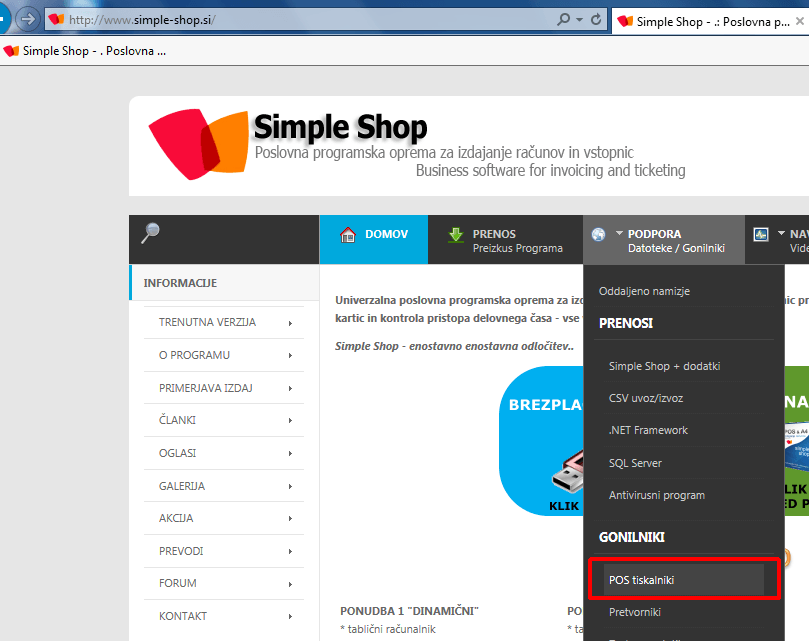
KORAK 2:
Prenesite gonilnike za Sinocan P13 tiskalnik, kot je označeno na spodnji sliki.
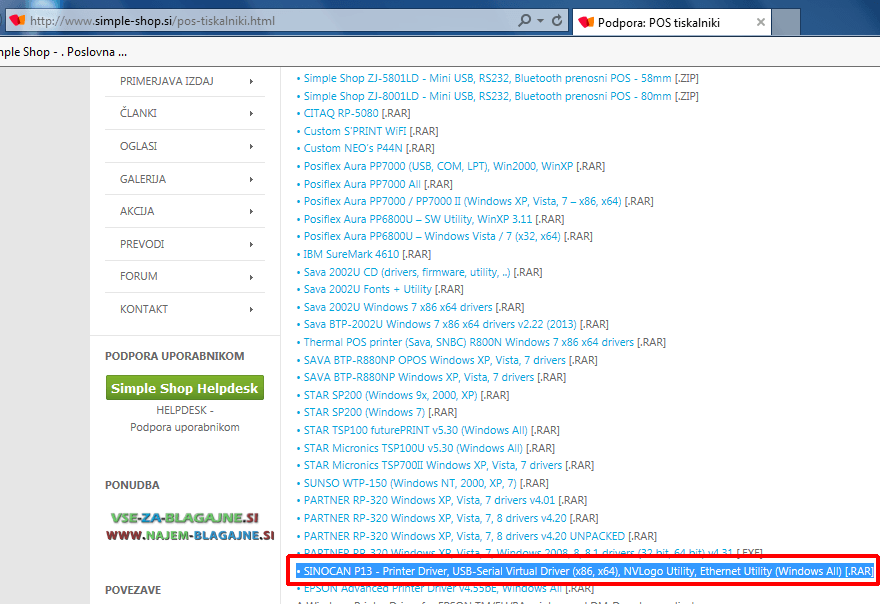
KORAK 3:
Gonilnike, ki so zapakirani v .RAR datoteki izvozimo na namizje.
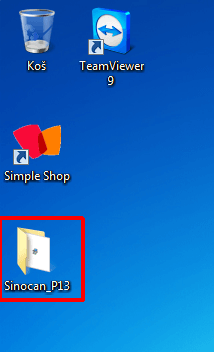
KORAK 4:
Priklopite POS tiskalnik Sinocan P13.
POZOR:
USB mesto kamor je POS tiskalnik prvič priklopljen ni možno spreminjati, razen preko nastavitev virtualnih USB vrat, za kar je potrebno ponovno namestiti gonilnike za virtualni COM port vrata.

Počakate, da se konča namestitev za virtualna COM port vrata.
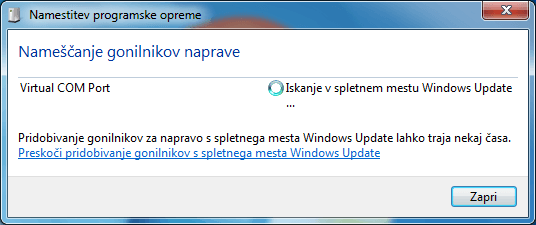
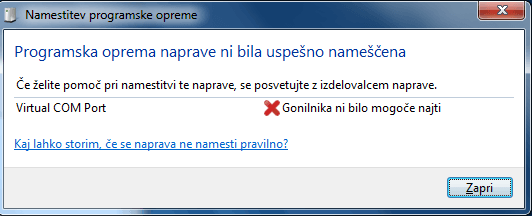
KORAK 5:
Ko je namestitev končana (neuspešno) odprite "Naprave in tiskalniki" ter nato v meniju (meni prikažete z pritiskom na tipko "Alt") odprite "Upravitelj naprav".
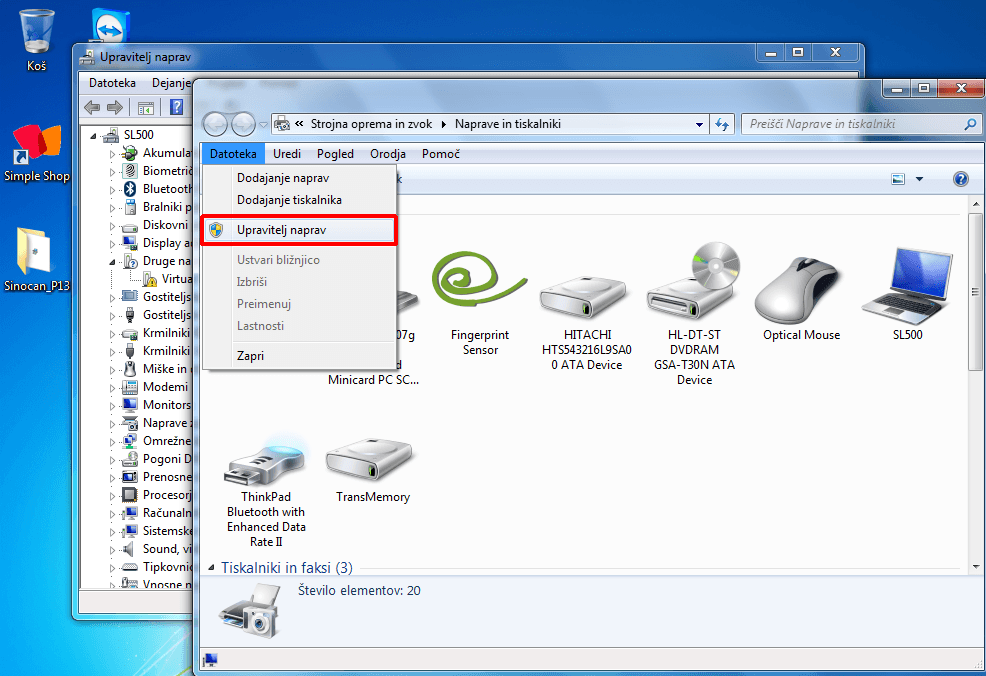
Poiščite "Druge naprave" ter izvedite desni miškin klik na "Virtual COM Port".
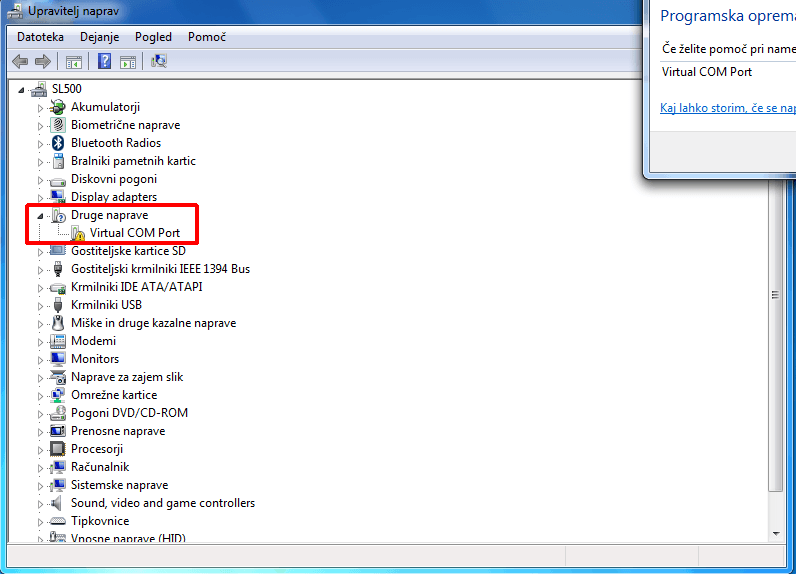
Izberite "Posodobitev gonilnikov ...".
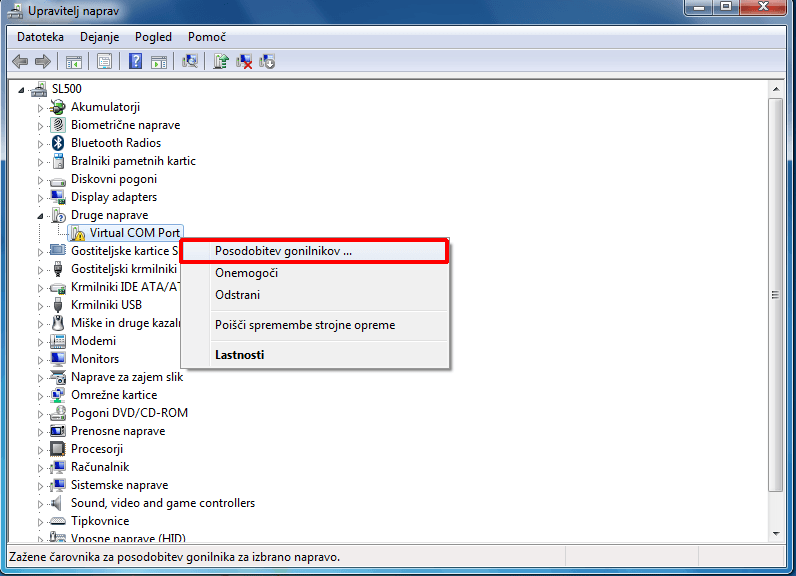
KORAK 6:
Izberite "Prebrskaj računalnik in poišči programsko opremo".
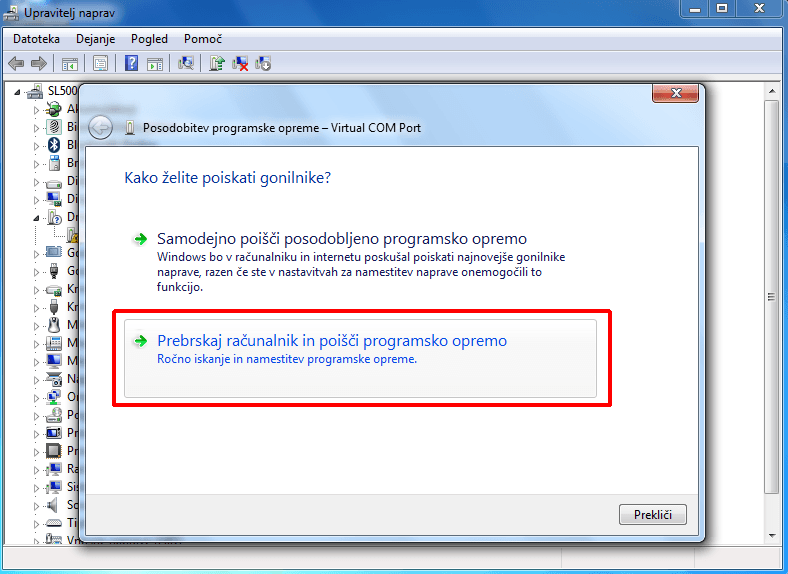
Izberite mapo Sinocan_P13 (podmapa USB_Serial, podmapa x86), kamor ste na začetku ekstrahirali datoteke (v našem primeru na namizju).
POZOR:
V kolikor uporabljate 64-bitni operacijski sistem izberite mapo "x64".
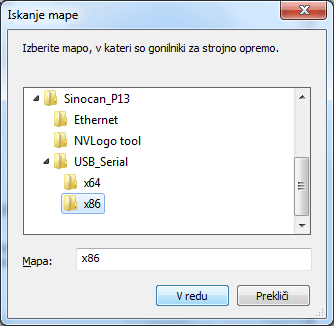
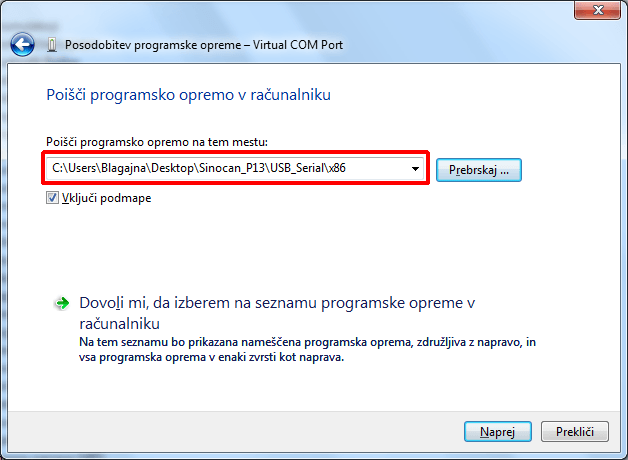
Pri varnostnem opozorilu izberite "Vseeno namesti to programsko opremo", ter nadaljujte namestitev gonilnikov.

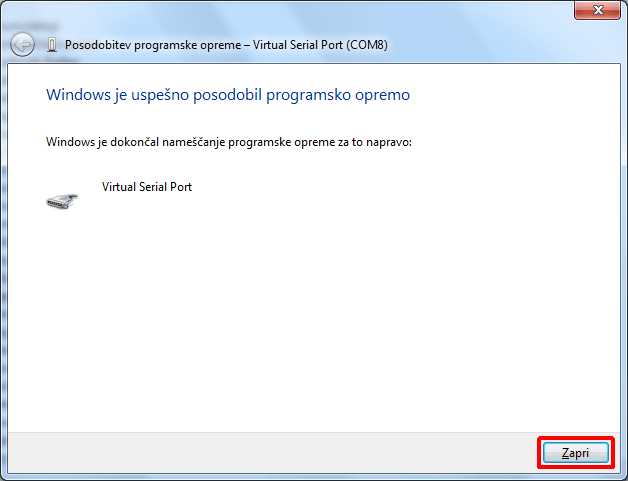
KORAK 7:
Zapomnite si naziv za virtualna COM port vrata (v našem primeru "Virtual Serial Port (COM8)").
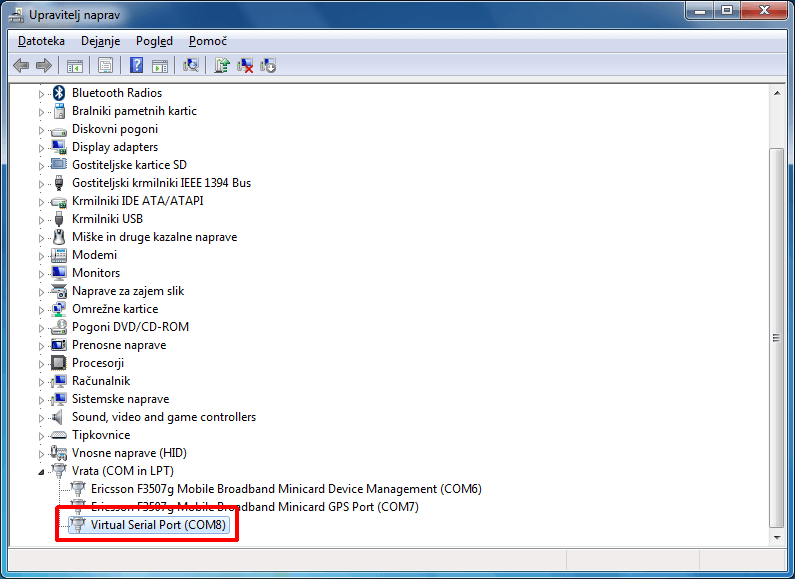
KORAK 8:
V mapi Sinocan_P13 poženete "drivers_setup.exe".
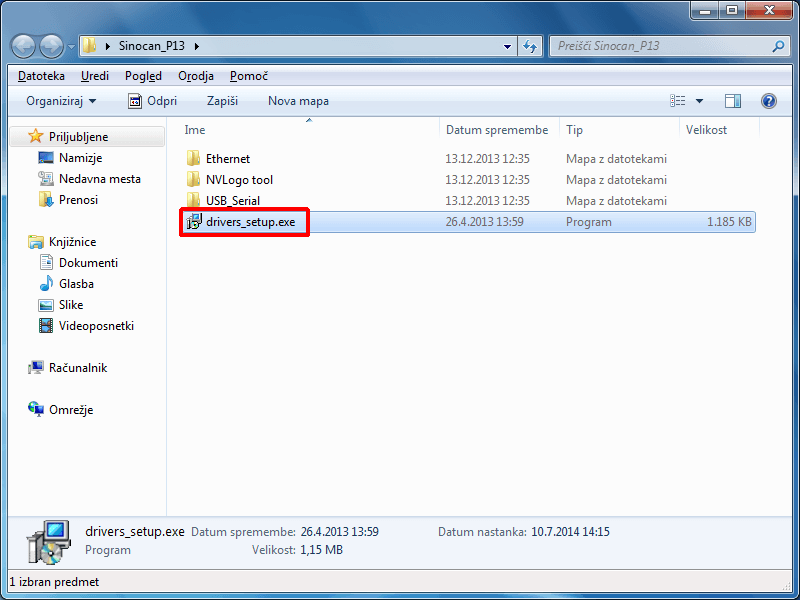
Sledite navodilom.

Izberite vaš operacijski sistem.
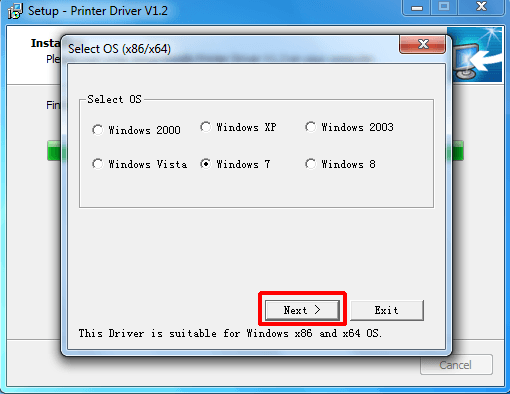
Izberite tiskalnik "P13-USL". V kolikor želite, da je tiskalnik nastavljen kot privzeti pustite kljukico "Set default printer" na DA.

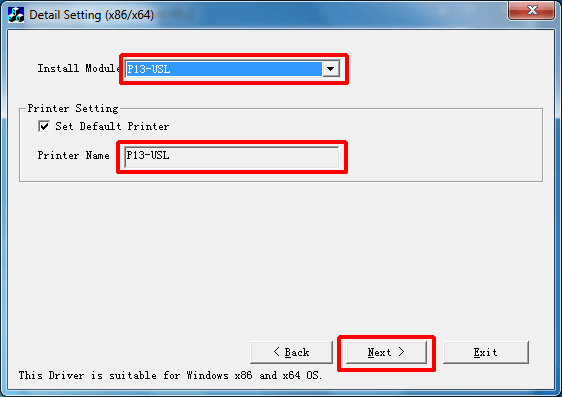
Pri izbiri lokalnih vrat začasno izberite vrata LPT1 ali katerakoli druga LPT vrata.
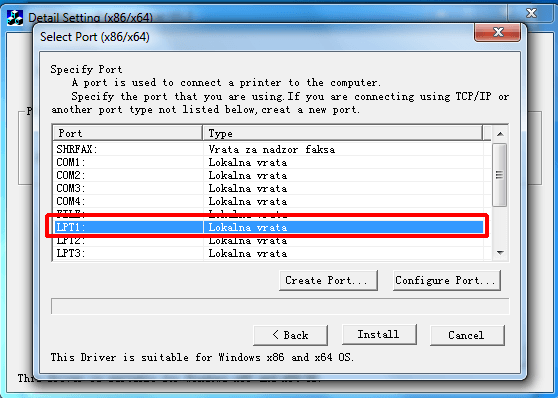
KORAK 9:
Ponovno odprite "Naprave in tiskalniki".
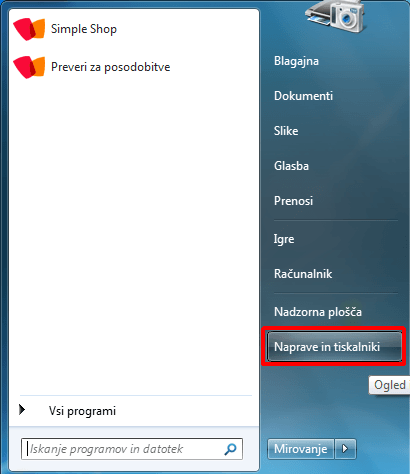
Izberite tiskalnik "P13-USL" ter izvedite nanj desni miškin klik ter nato izberite "Lastnosti tiskalnika".

Izberite zavihek "Vrata", nato izberite COM port vrata katera so prosta (v našem primeru COM1 - prosta so vsaka vrata brez naziva pod "Tiskalnik") ter potrdite spremembe desno spodaj z klikom na gumb "Uporabi" ter nato "Vredu".
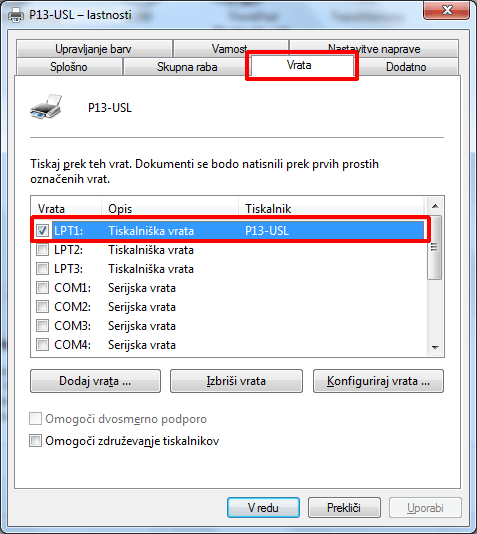
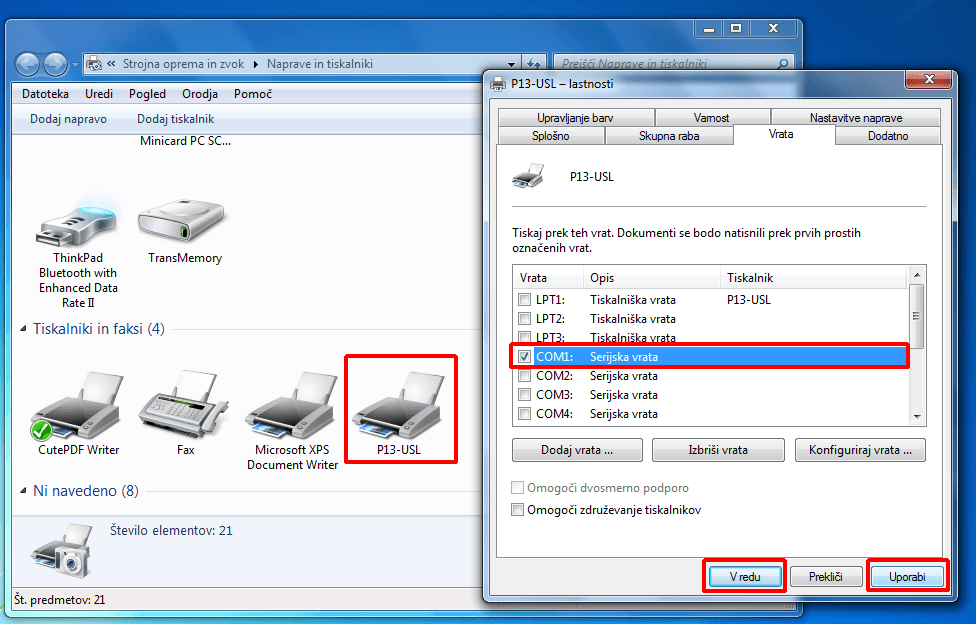
KORAK 10:
Ponovite začetek koraka 5 (odprite "Upravitelj naprav") ter nato poiščite virtualna port vrata (v našem primeru Virtual Serial Port (COM8) ter izberite zavihek "Nastavitev vrat", ter nato "Dodatno ...".
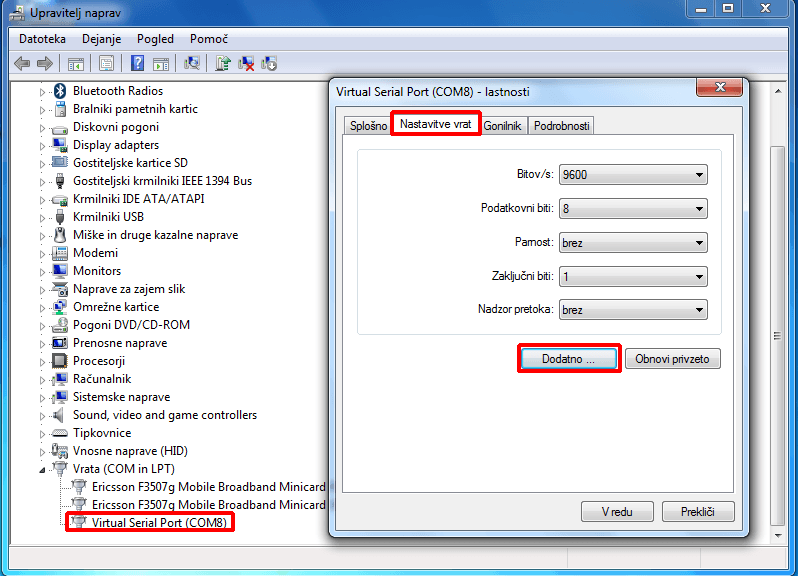
Spremenite "Številka COM vrat" iz (v našem primeru) trenutno "COM8" na COM1", kot je prikazano na sliki spodaj.
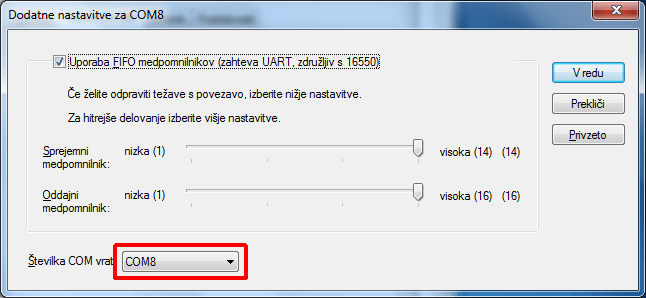
Spremembo potrdite z klikom na "Vredu".
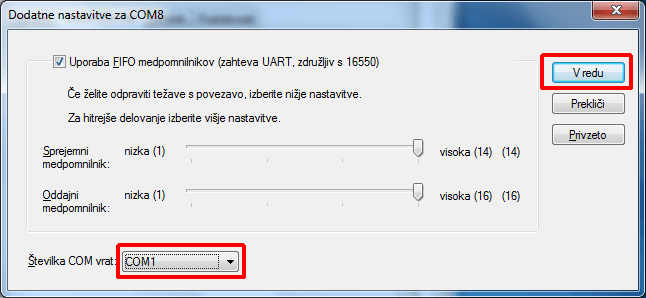
KORAK 11:
Za konec ugasnite ter nato ponovno prižgite POS tiskalnik. Namestitev je končana.







 English (UK)
English (UK) 











